การแก้ไขวิดีโอเป็นเรื่องง่ายหากคุณต้องการทำทั้งหมดตัดออกเล็กน้อยหรือแยกกรอบออกมา สำหรับการแก้ไขที่ซับซ้อนอื่น ๆ เช่นการครอบตัดวิดีโอหรือการพลิกตัวแก้ไขวิดีโอโดยเฉลี่ยของคุณจะไม่ทำงาน โชคดีที่มีเบรกมือ เป็นฟีเจอร์ที่หลากหลายให้บริการฟรีและหากคุณต้องการพลิกวิดีโอมันมีประโยชน์มากกว่างาน
พลิกวิดีโอด้วย Handbrake
เปิด Handbrake แล้วเพิ่มวิดีโอที่คุณต้องการพลิก

เมื่อเพิ่มวิดีโอแล้วให้ไปที่ตัวกรองแท็บและเลือกตัวเลือก "พลิก" ตั้งค่าสถานที่เพื่อบันทึกไฟล์เอาต์พุตและคลิก ‘เริ่มเข้ารหัส’ ที่ด้านบน วิดีโอจะพลิกอย่างไรก็ตามกระบวนการจะใช้เวลามากขึ้นหากวิดีโอยาวและมีคุณภาพสูงขึ้น
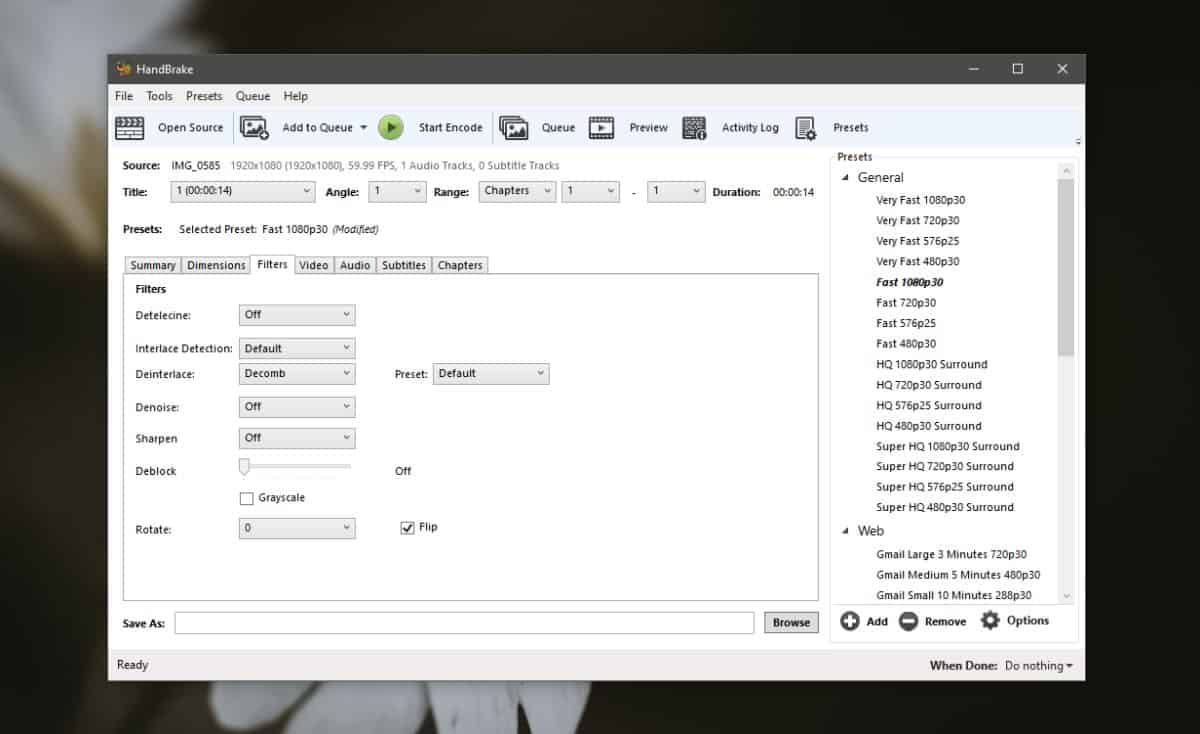
การพลิกวิดีโอจะเปลี่ยนอย่างไรก็ตามมันสามารถย้อนกลับได้ สิ่งที่คุณต้องทำคือพลิกวิดีโอซ้ำอีกครั้งและมันจะกลับมาเหมือนเดิม เหมือนพลิกภาพกลับได้ดังนั้นนี่คือ
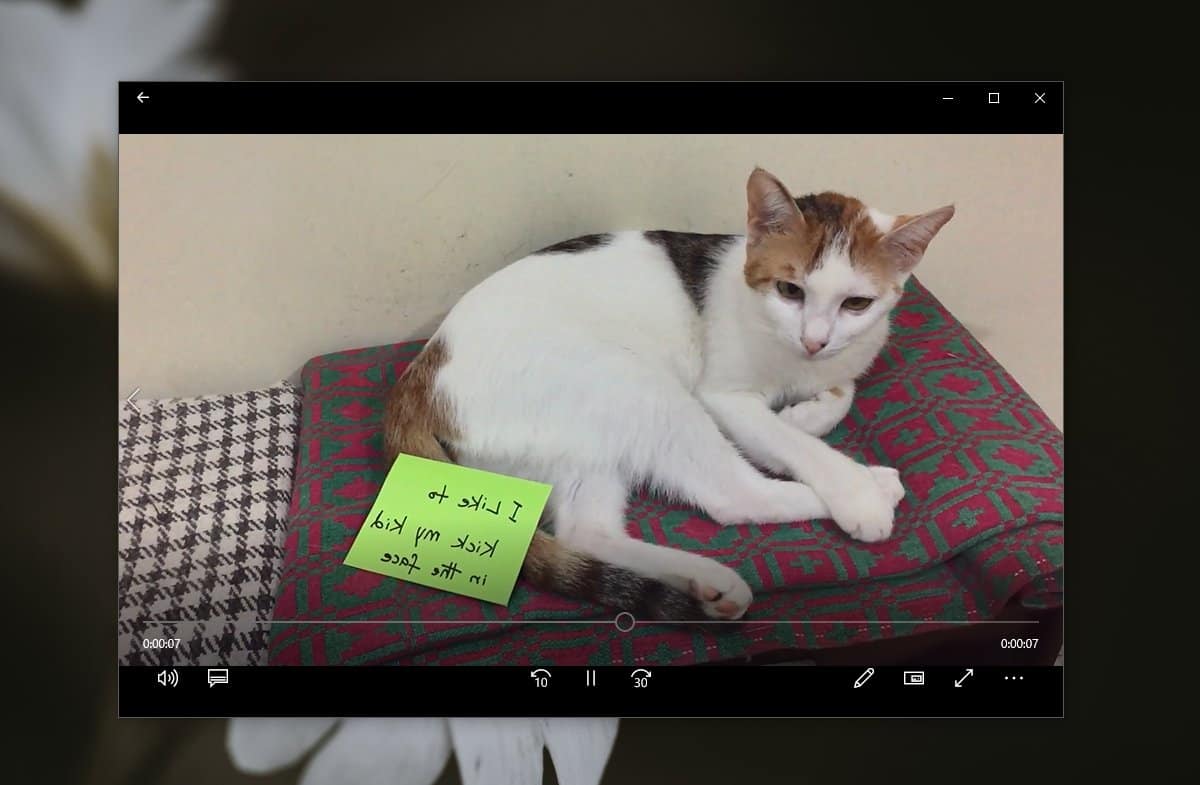
การพลิกอยู่ตามแนวแกน x และไม่มีการตั้งค่าที่ช่วยให้คุณพลิกมันไปตามแกน y หากคุณต้องการพลิกวิดีโอไปตามแกน y ลองหมุนมันก่อน คุณสามารถทำได้ใน Handbrake จากแท็บตัวกรอง หมุนได้ 180 องศาและเลือกตัวเลือกการพลิกเพื่อดูว่ามีเคล็ดลับหรือไม่ คุณอาจจะหรืออาจจะไม่พอใจกับผลลัพธ์ที่ได้ นี่เป็นวิธีแฮ็กที่จะพลิกวิดีโอไปตามแกน y ดังนั้นคุณจะไม่ได้ผลลัพธ์เหมือนเดิมทุกครั้งเมื่อพลิกตามแกน x
สิ่งสำคัญคือต้องรู้ว่ามีความแตกต่างระหว่างการพลิกและหมุนวิดีโอ การหมุนเกี่ยวข้องกับการวางแนวหรือมุมของวิดีโอ การพลิกเป็นการทำมิเรอร์และง่ายที่สุดที่จะเข้าใจหากคุณพลิกวิดีโอที่มีข้อความอยู่ ในภาพหน้าจอของวิดีโอที่พลิกด้านบนคุณจะเห็นได้ว่าข้อความอยู่ด้านหลัง
หากคุณยังคงมีปัญหากับแนวคิดของพลิกวิดีโอลองหนึ่งอันที่เป็นข้อความทั้งหมดหรืออีกอันที่มีรูปแบบที่ไม่สมมาตรและจะง่ายกว่าที่จะบอก หากคุณต้องการหมุนทั้งวิดีโอและพลิกมันเป็นความคิดที่ดีที่จะหมุนก่อนแล้วจึงพลิก สมมติว่าคุณกำลังใช้ Handbrake เพื่อทำงานมันมีคุณสมบัติการแสดงตัวอย่างแบบสดที่คุณสามารถใช้เพื่อดูว่าวิดีโอจะมีลักษณะอย่างไรก่อนที่คุณจะแปลงทั้งหมด













ความคิดเห็น